Windows で MAC アドレスを見つける 7 つの方法

getmac、Get-NetAdapter などのコマンドを使用して、Windows で MAC アドレスを検索する方法。
テキストの一部を選択すると、さまざまな状況で役立ちます。テキストをハイライトして強調する必要がある場合でも、後で別の場所に貼り付けるためにテキストをコピーまたはカットしたい場合でも、テキストを選択する方法をすべて知っていれば、貴重な時間を節約し、生産性を向上させることができます。このチュートリアルでは、macOS でテキストを選択するさまざまな方法をすべて示します。これにより、Mac を使用する際により効率的になることができます。
コンテンツ
注:このガイドは、macOS Catalina 以降を対象としています。このガイドで共有されている機能は、古いバージョンの macOS では動作しない場合があります。macOS のバージョンを確認するには、どのバージョンの macOS を使用していますか? をお読みください。
Mac でマウスを使用してテキストを選択する方法
テキストを選択する最も簡単な方法はマウスを使用することであり、おそらくほとんどのユーザーが慣れ親しんでいる方法です。1 回クリックしたままにして選択を開始し、カーソルをドラッグします。ドラッグすると、画面上の文字がどのように選択されるかに注目してください。テキストの選択が完了したら離します。

クリックしたままカーソルをドラッグしてテキストを選択します
カーソルを移動するときに単語全体を選択対象に含めたい場合は、ダブルクリックしたままにして選択を開始し、ドラッグすることもできます。ダブルクリックして押したままにする操作には少し練習が必要ですが、私たちのように文の一部を選択する必要が頻繁にある場合は、その恩恵を受けることができます。作業したい単語を含むように選択範囲を拡張し終わったら、放します。

ダブルクリックして押したままにすると、カーソルを移動するとすぐに単語全体が選択されます
ヒント:テキスト内の単一の単語を選択するには、その単語をダブルクリックします。
複数の段落を選択する場合は、トリプルクリックして押したままにすると、クリックしている段落から選択が開始されます。カーソルを新しい段落にドラッグすると、その段落全体が選択に含まれます。
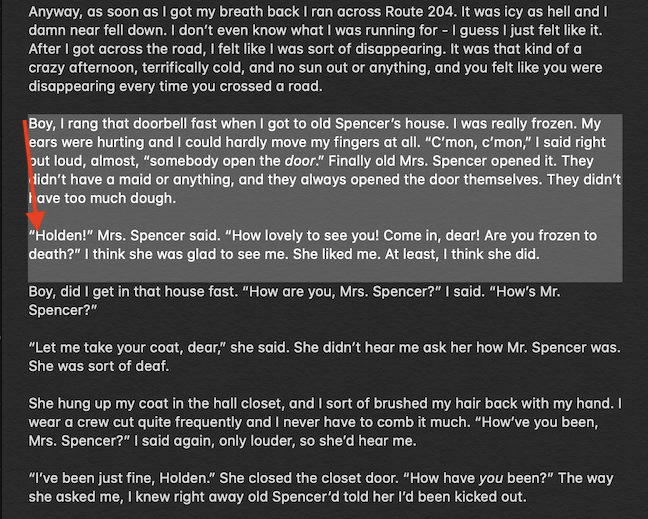
トリプルクリックして押したままにすると、カーソルを移動するとすぐに段落全体が選択されます
膨大な量のテキストを選択しようとしている場合 (もう一方の手でキーボードを操作してもかまわない場合)、まず、選択したいテキストの先頭をクリック、ダブルクリック、またはトリプルクリックします。Shiftキーを押しながら、選択範囲の最後でもう一度クリックします。上図のように、最初のクリック数に応じて、クリックした場所、クリックした単語、またはクリックした段落で正確に選択を終了できます。
気が変わって、選択範囲にさらに隣接するテキストを追加することにした場合は、もう一度Shiftキーを押しながら、選択範囲のいずれかの側をクリックします。最初の選択が開始されたときの最初のクリック数の規則に従って、テキストが含まれます。Shiftキーを押しながら、選択したテキスト内をクリックして、選択範囲から文字、単語、または段落を削除します。
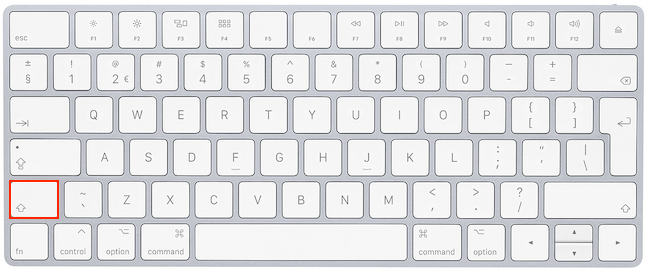
Mac キーボードの Shift キー
キーボードのOptionキーを使用すると、別の選択方法が提供されます。
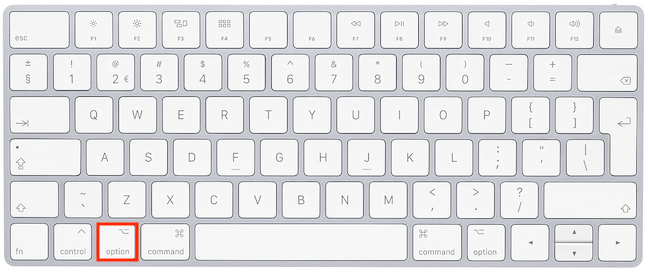
Mac キーボードの Option キー
キーボードのOptionキーを押したままクリックしたままにして、選択を開始します。ドラッグすると、選択範囲が長方形であることに注意してください。選択に満足したらリリースします。
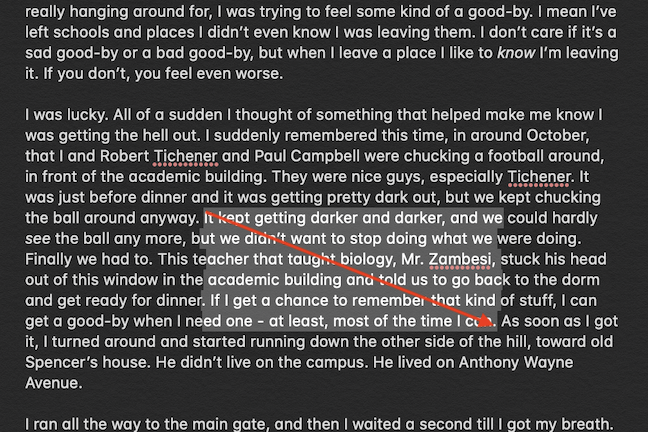
Optionキーを押しながらクリックしたままにすると、長方形の選択が開始されます
Optionキーを押したままダブルクリックして押したままにすると、やや長方形の選択範囲が表示されます。ただし、この場合、単語全体が選択されます。
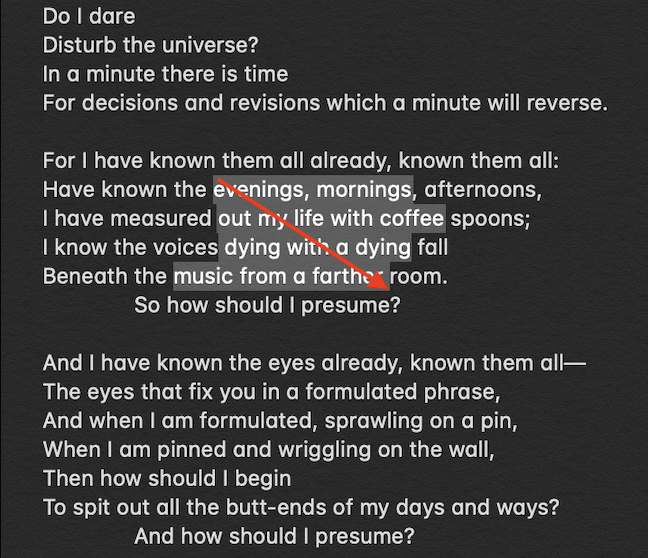
Option キーを押しながらダブルクリックしたままにすると、単語全体を含む長方形の選択が開始されます
上に示したすべての選択方法をキーボードのCommand(⌘)キーと組み合わせることもできます (ほとんどのキーボード ショートカットでWindows のCtrlキーを置き換えます)。
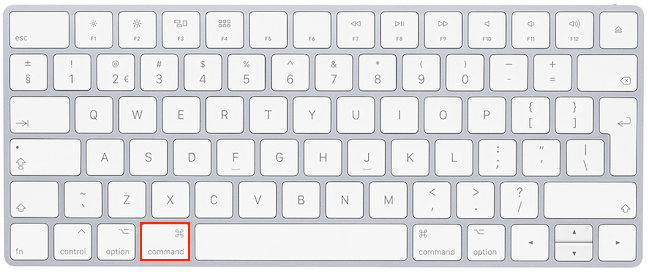
Mac キーボードの Command キー
通常、テキストの別のセクションで新しい選択を開始すると、以前に選択したテキストは失われます。同じドキュメントからテキストの別々のセクションを選択する場合 (間にテキストを入れずに)、上記のいずれかの方法を使用して最初のセクションを選択し、次にCommand(⌘)キーを押したまま、2 番目の選択を開始します。Shiftキーを使用する方法を除くすべての方法は、コマンド (⌘)キーを押しながらテキストの追加のチャンクを選択するために使用できます。
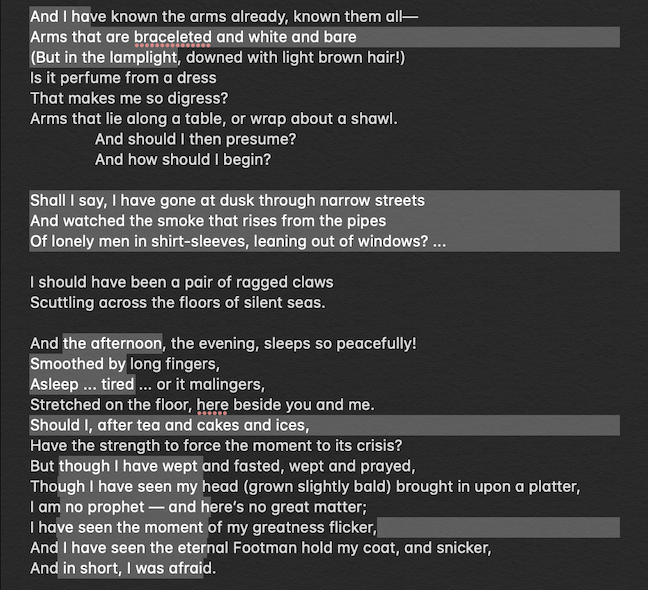
コマンドを使用して、ほとんどの選択方法で複数のテキストを選択できます
キーボード ショートカットを使用してテキストを選択する方法
キーボードから片手を離してマウスを使用してテキストを選択することを誰もが好むわけではなく、一部のユーザーは、macOS でのテキスト選択にキーボード ショートカットを使用する方が生産的だと感じています。Shiftキーと矢印キーを一緒に使用して、選択範囲を 1 文字で開始および拡張できます。
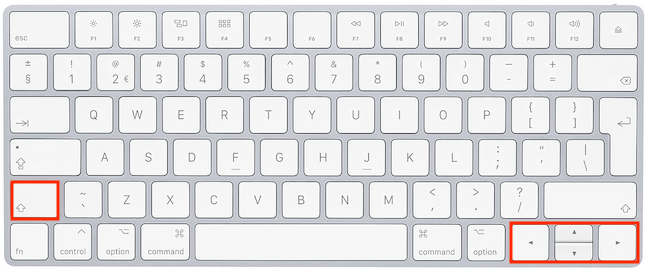
Shift キーを押しながら矢印キーを使用して、選択範囲を各方向に 1 文字ずつ移動します
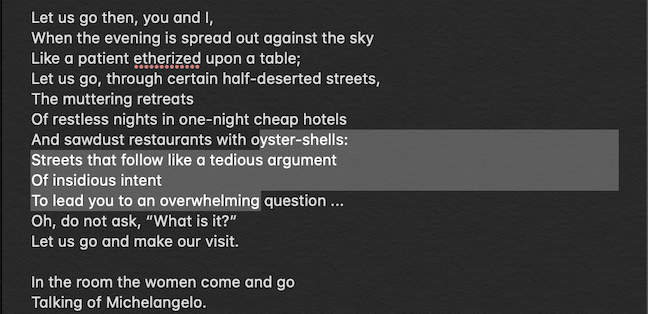
Shift キーを上矢印と下矢印で使用すると、選択範囲が上または下に拡張されます
ヒント:選択しすぎた場合は、Shiftキーと反対の矢印を同時に使用して、各文字または行の選択を解除します。
テキストを 1 語ずつ選択する場合は、キーボードのOptionキーとShiftキーを押しながら、左右の矢印キーを使用します。
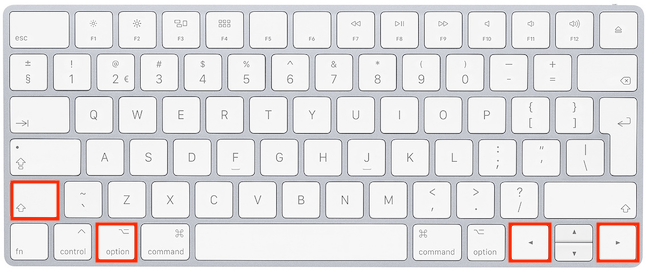
Option、Shift、および左矢印キーと右矢印キーを使用して、選択範囲を 1 つの単語に拡張します
ヒント:選択しすぎた場合は、OptionとShiftを反対の矢印と一緒に使用して、各単語の選択を解除します。
カーソルと同じ行のテキストをカーソルの前または後に選択する必要がある場合は、キーボードのCommand(⌘)キーとShiftキーを押しながら、左右の矢印キーを使用します。
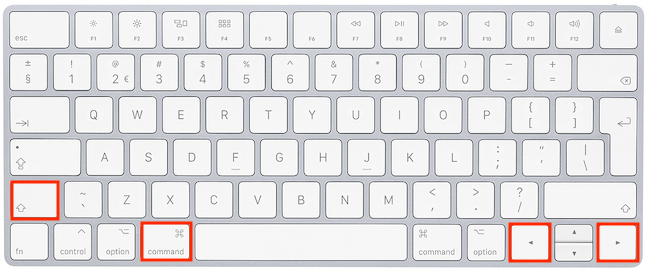
Command、Shift、および左右の矢印キーを使用して、行の先頭または末尾まで選択範囲を拡張します
ヒント:上に示した他のショートカットとは異なり、Command(⌘)とShiftを一方の矢印で使用してから反対の矢印で使用しても、テキストの選択は解除されません。代わりに、選択を拡張して行全体を含めます。
段落全体を選択するには、キーボードのOptionキーとShiftキーを押しながら、上下の矢印キーを使用します。
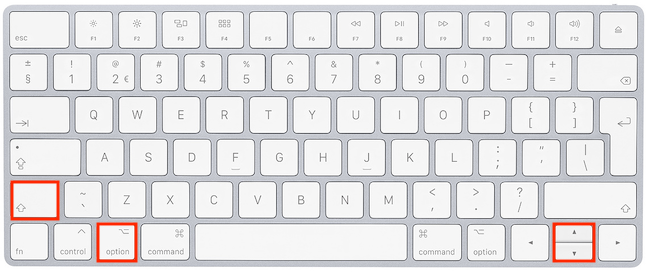
Option、Shift、および上下の矢印キーを使用して、選択範囲を 1 段落拡張します。
ヒント:選択しすぎた場合は、OptionとShiftを反対の矢印と一緒に使用して、各段落の選択を解除します。
ドキュメントの最初または最後を選択する必要がある場合があります。これを行うには、キーボードのCommand(⌘)キーとShiftキーを押したまま、上下の矢印キーを使用します。
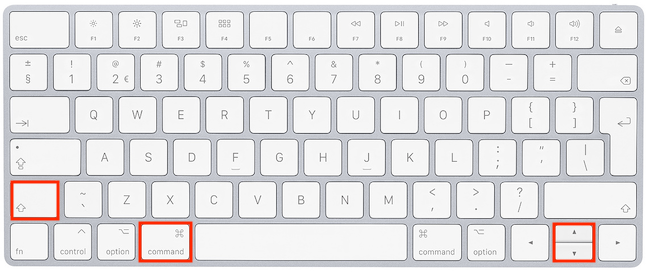
Command、Shift、および上下の矢印キーを使用して、ドキュメントの最初または最後まで選択範囲を拡張します
ヒント: Command(⌘)とShiftを 1 つの矢印で使用してから反対の矢印で使用しても、テキストの選択は解除されません。代わりに、選択範囲を拡張してドキュメント全体を含めます。
最後になりましたが、コマンド (⌘) -ショートカットはドキュメントのコンテンツ全体を選択し、次のセクションで説明するように、macOS でテキストを編集するために使用されるプログラムの [編集] メニューから同じアクションを実行できます。
アプリの編集メニューを使用してテキストを選択する方法
このチュートリアルを作成するために、macOS でテキストを処理するために使用される既定のアプリであるNotes and Pagesを使用しました。テキスト エディタを使用する場合、ほとんどの場合、マウスとキーボードを使用してテキストを選択する必要がありますが、[編集] メニューには言及する価値のあるコマンドが 1 つあります。これはSelect Allと呼ばれ、すべてのテキストを含むドキュメントのコンテンツ全体を選択できます。プログラムの[編集] メニューを開き、[すべて選択] をクリックします。
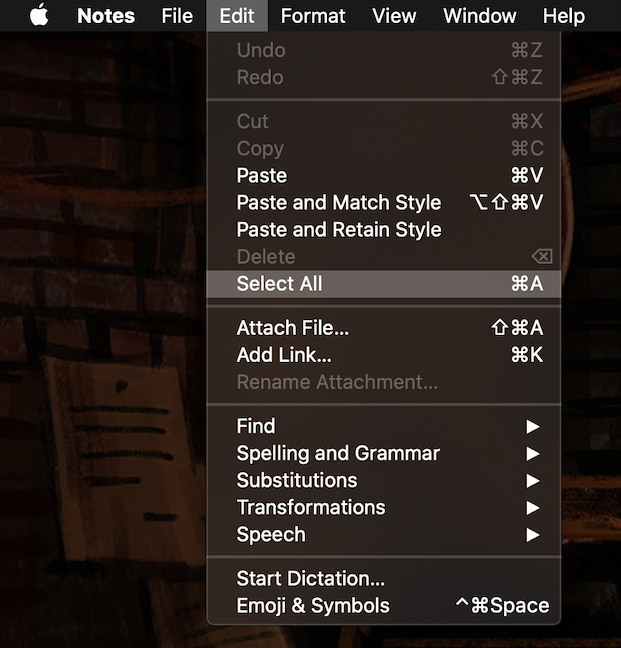
[すべて選択] をクリックして、テキスト全体を一度にコピーします
ドキュメントのコンテンツ全体が選択されます。
ヒント: [すべて選択] コマンドを使用して、フォルダーの内容全体を選択することもできます。Mac でファイルとフォルダーを切り取り、コピー、貼り付けする 5 つの方法でファイルとフォルダーを選択する方法について詳しく説明しました。
テキストの選択方法として、どちらをお好みですか?
この記事全体を読むのに時間を費やしたので、テキストを頻繁に操作することを前提としているため、Mac でテキストを切り取り、コピー、貼り付ける 5 つの方法を学ぶことにも興味があるかもしれません。私が初めて Mac を使い始めたとき、テキストを選択するためのスキルはマウスの使用に限定されていました。しかし、Mac でテキストを選択する必要があるときはいつでも、マウスといくつかのキーおよびキーボード ショートカットの両方を使用するようになりました。あなたはどうですか?何を使いやすいですか?チュートリアルから新しいトリックを見つけましたか? macOS でテキストを選択する他の方法を知っていますか? 以下にコメントして、議論しましょう。
getmac、Get-NetAdapter などのコマンドを使用して、Windows で MAC アドレスを検索する方法。
資格情報マネージャーとは何ですか? Windows がパスワードをどのように保存しますか? それを使用して保存されたパスワードを表示、編集、または削除する方法は?
Windows サンドボックスを構成する方法、フォルダーを共有する方法、アプリとスクリプトを実行する方法、ネットワークを有効または無効にする方法。
Windows サービスの依存関係を確認し、スタートアップの種類を変更する方法を解説します。
PC と Web ブラウザーまたはスマートフォンの Tether モバイル アプリを使用して、TP-Link Wi-Fi 6 ルーターのファームウェアをアップグレードする方法。
iPhone に PUK コードを入力して、新しい SIM PIN コードを作成し、それを使用して iPhone のロックを解除する方法。
Android データセーバーとは Android でデータセーバーを有効にする方法。アプリをホワイトリストに登録して無制限のデータを使用する方法。データセーバーをオフにする方法。
さまざまな無料アプリを使用して、任意のファイル拡張子と任意のサイズのランダム ファイルを Windows で作成する方法。
Windows でゲームをプレイする際に、Radeon Software オーバーレイ (ALT+R) を無効にする方法を解説します。
キーボード、Windows 10 のクイック アクション、設定アプリなどを使用して、Windows 10 で輝度を上げたり下げたりする方法。
Google Chrome、Mozilla Firefox、Opera、および Microsoft Edge でモバイル ブラウザー エミュレーターを有効にして使用する方法。モバイルブラウザエミュレータ
Windows 11 で ftp をネットワーク ドライブとしてマップする方法。ファイルエクスプローラーからアクセス可能なネットワーク共有とネットワークの場所をマップする方法について詳しく解説します。
Audacity を使用してオーディオ ファイルをリバースし、曲を逆方向に再生し、バックマスクされたメッセージを発見する方法をご覧ください。
ルーターの初期設定時または初期設定後に、Tether モバイル アプリから TP-Link ID を追加または作成する方法。
Windows 10 で DHCP リース時間を確認および変更する方法について詳しく解説します。DHCPリース時間を理解し、設定を最適化しましょう。
Samsung の携帯電話で Galaxy AI を使用する必要がなくなった場合は、非常に簡単な操作でオフにすることができます。 Samsung の携帯電話で Galaxy AI をオフにする手順は次のとおりです。
InstagramでAIキャラクターを使用する必要がなくなったら、すぐに削除することもできます。 Instagram で AI キャラクターを削除するためのガイドをご紹介します。
Excel のデルタ記号 (Excel では三角形記号とも呼ばれます) は、統計データ テーブルで頻繁に使用され、増加または減少する数値、あるいはユーザーの希望に応じた任意のデータを表現します。
すべてのシートが表示された状態で Google スプレッドシート ファイルを共有するだけでなく、ユーザーは Google スプレッドシートのデータ領域を共有するか、Google スプレッドシート上のシートを共有するかを選択できます。
ユーザーは、モバイル版とコンピューター版の両方で、ChatGPT メモリをいつでもオフにするようにカスタマイズすることもできます。 ChatGPT ストレージを無効にする手順は次のとおりです。
デフォルトでは、Windows Update は自動的に更新プログラムをチェックし、前回の更新がいつ行われたかを確認することもできます。 Windows が最後に更新された日時を確認する手順は次のとおりです。
基本的に、iPhone で eSIM を削除する操作も簡単です。 iPhone で eSIM を削除する手順は次のとおりです。
iPhone で Live Photos をビデオとして保存するだけでなく、ユーザーは iPhone で Live Photos を Boomerang に簡単に変換できます。
多くのアプリでは FaceTime を使用すると SharePlay が自動的に有効になるため、誤って間違ったボタンを押してしまい、ビデオ通話が台無しになる可能性があります。
Click to Do を有効にすると、この機能が動作し、クリックしたテキストまたは画像を理解して、判断を下し、関連するコンテキスト アクションを提供します。
キーボードのバックライトをオンにするとキーボードが光ります。暗い場所で操作する場合や、ゲームコーナーをよりクールに見せる場合に便利です。ノートパソコンのキーボードのライトをオンにするには、以下の 4 つの方法から選択できます。
Windows を起動できない場合でも、Windows 10 でセーフ モードに入る方法は多数あります。コンピューターの起動時に Windows 10 をセーフ モードに入れる方法については、WebTech360 の以下の記事を参照してください。
Grok AI は AI 写真ジェネレーターを拡張し、有名なアニメ映画を使ったスタジオジブリ風の写真を作成するなど、個人の写真を新しいスタイルに変換できるようになりました。
Google One AI Premium では、ユーザーが登録して Gemini Advanced アシスタントなどの多くのアップグレード機能を体験できる 1 か月間の無料トライアルを提供しています。
iOS 18.4 以降、Apple はユーザーが Safari で最近の検索を表示するかどうかを決めることができるようになりました。




























